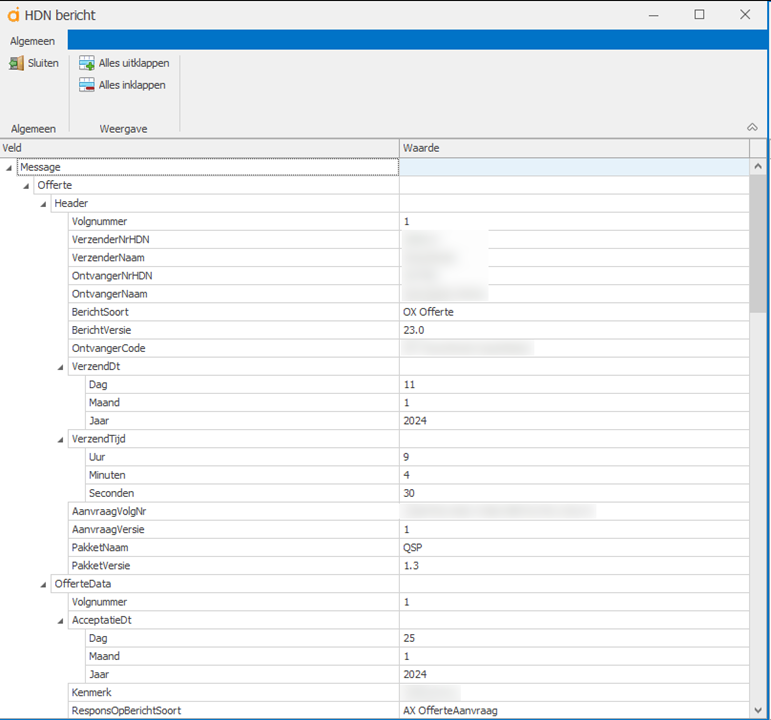Inlezen en bekijken HDN bestanden
Na het exporteren van een .XML bestand vanuit een hypotheekprogramma is het mogelijk om het geëxporteerde bestand of de geëxporteerde bestanden in te lezen in Assu®.
Het betreft hier AX bestanden.
Een aantal voorbeelden van de programma’s zijn: AdviesBox | Finix | United Capital | Findesk en Efdece.
Hier zijn 2 opties mogelijk:
- de berichten handmatig inlezen via de HDN import knop (als je geen HDN hebt)
- de berichten verwerken via de HDN berichten inbox (als je wel HDN hebt)
Berichten handmatig ophalen via de HDN import knop
Als je geen HDN hebt en AX berichten hebt die je handmatig binnen wilt halen in Assu® dan doe je dit als volgt:
Stap 1: Klik in de cockpit van Assu® op ‘Zoek Hypotheek’.

Stap 2: Klik op de button "HDN import" in het hypotheken lint.
Stap 3: Klik op ‘Selecteer bestand’ wanneer er maar één bestand ingelezen hoeft te worden.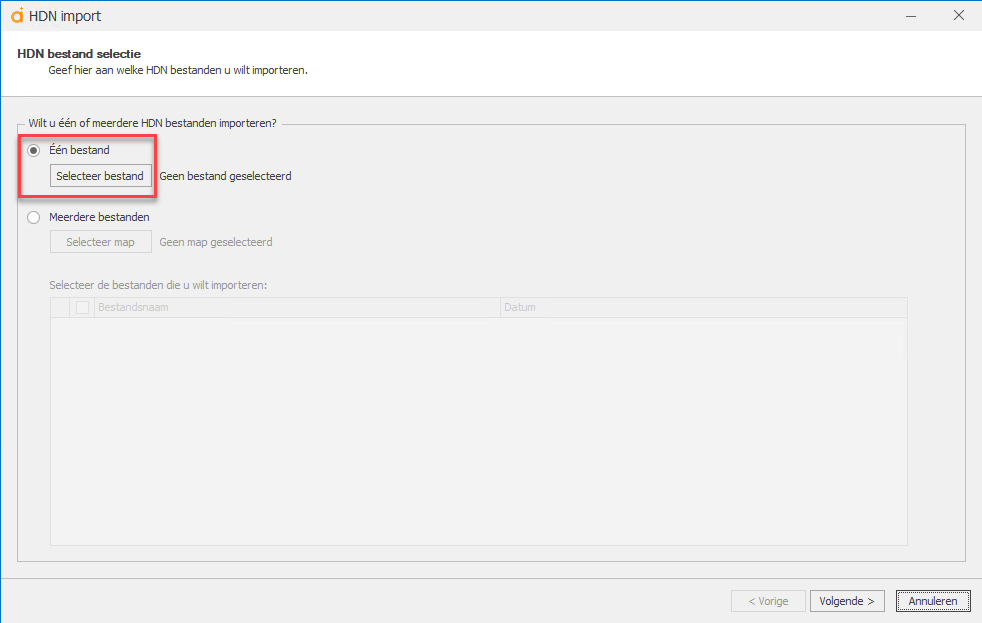

Voor meerdere bestanden vinkt u ‘Meerdere bestanden’ aan en selecteert u de desbetreffende map met daarin de bestanden.
Stap 4: Zoek het bestand erbij en vervolgens op ‘Openen’.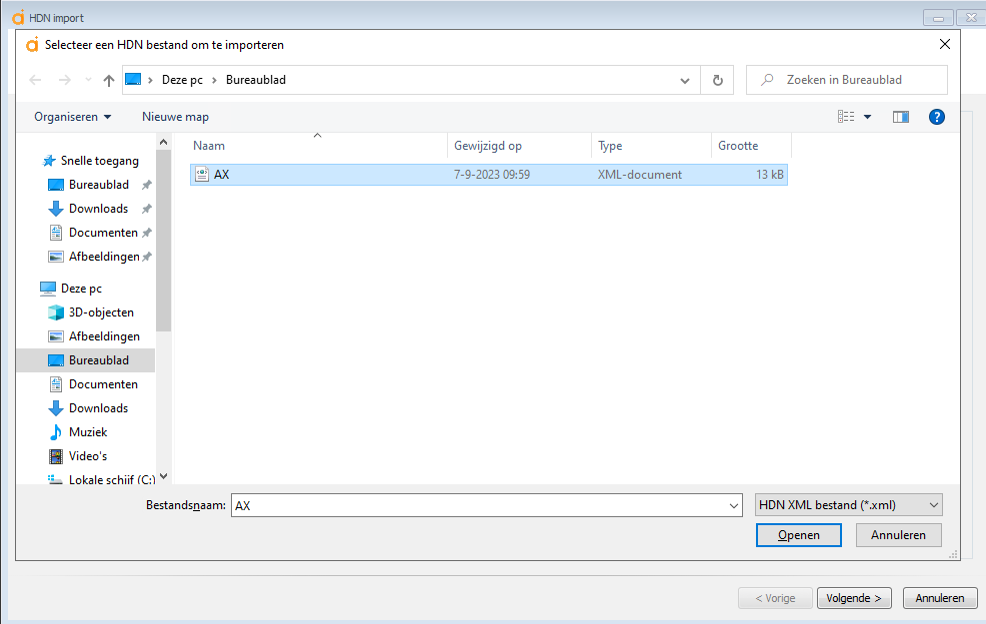
Stap 5: Klik op ‘Volgende’ in de HDN import wizard.
Stap 6: Het inlezen wordt gestart. Zodra dit afgerond is klikt u wederom op ‘Volgende’.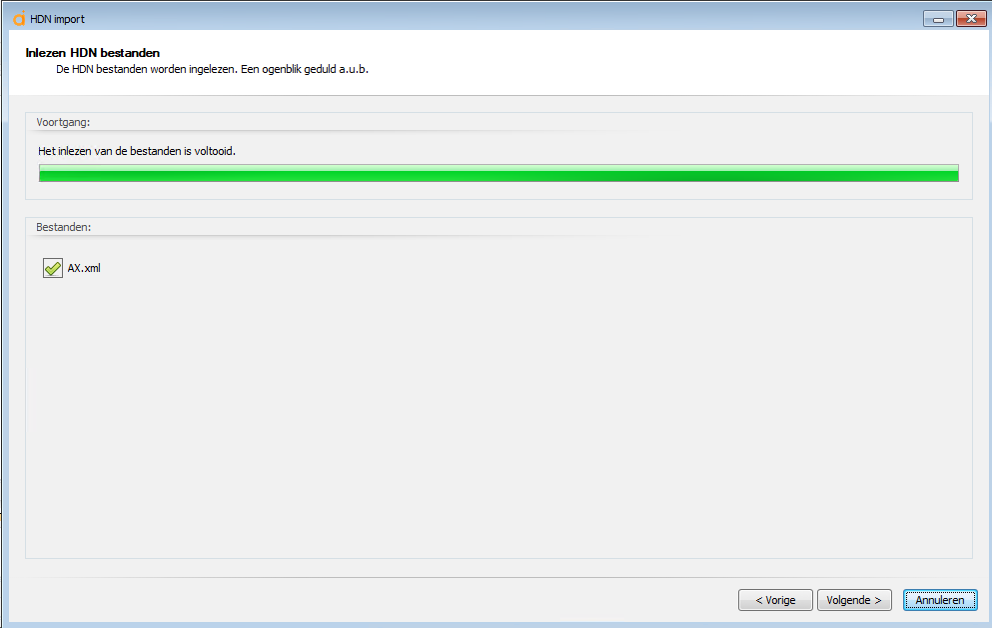
In de volgende tegel is het mogelijk om relaties te koppelen aan dit bestand.
- Wanneer een relatie nog niet is aangemaakt (en niet in het systeem staat) dan wordt deze automatisch aangemaakt door het systeem. (Ga door naar stap 7).
Staat de relatie al wel in het systeem? Dan is het mogelijk om via het potloodje de bestaande relatie op te zoeken en deze daaraan te koppelen. (Ga door naar stap 10).
Stap 7: Klik op ‘Volgende’.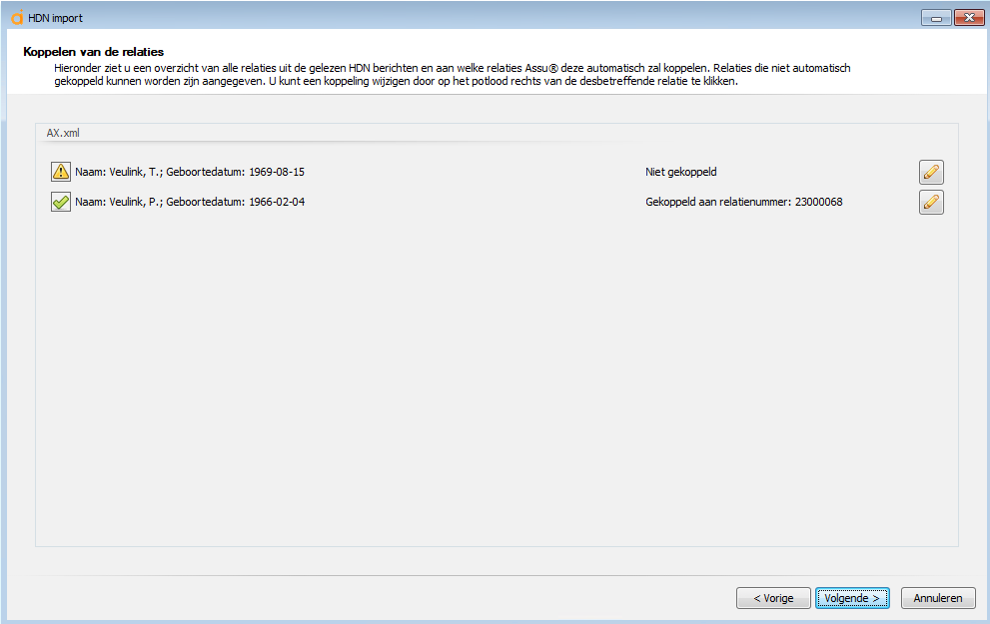

Als u gebruik maakt van Adviesbox moeten in Adviesbox zelf voor het importeren van een hypotheek OF het hypotheekbedrag OF de hypothecaire inschrijving gevuld zijn.
Als beide nul zijn dan wordt de hypotheek niet geïmporteerd!
Stap 8: Klik op ‘Ja’.
Stap 9: Het bestand wordt verwerkt. Zodra dit gereed is klikt u op ‘Volgende’.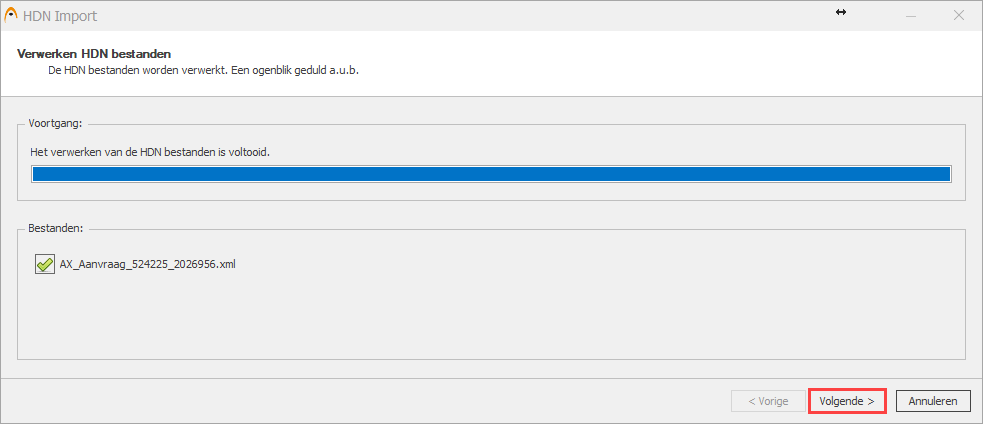
Het bestand is verwerkt én de relatie is aangemaakt. Klik op ‘Voltooien’ en zoek de desbetreffende relatie op en controleer of de hypotheekgegevens in het systeem staan. Dit kun je dan zien in de hypotheken tegel aan de rechterzijde van de relatiekaart.
Stap 10: Klik op het potloodje om een hypotheek aan een relatie te koppelen die nog niet gekoppeld is.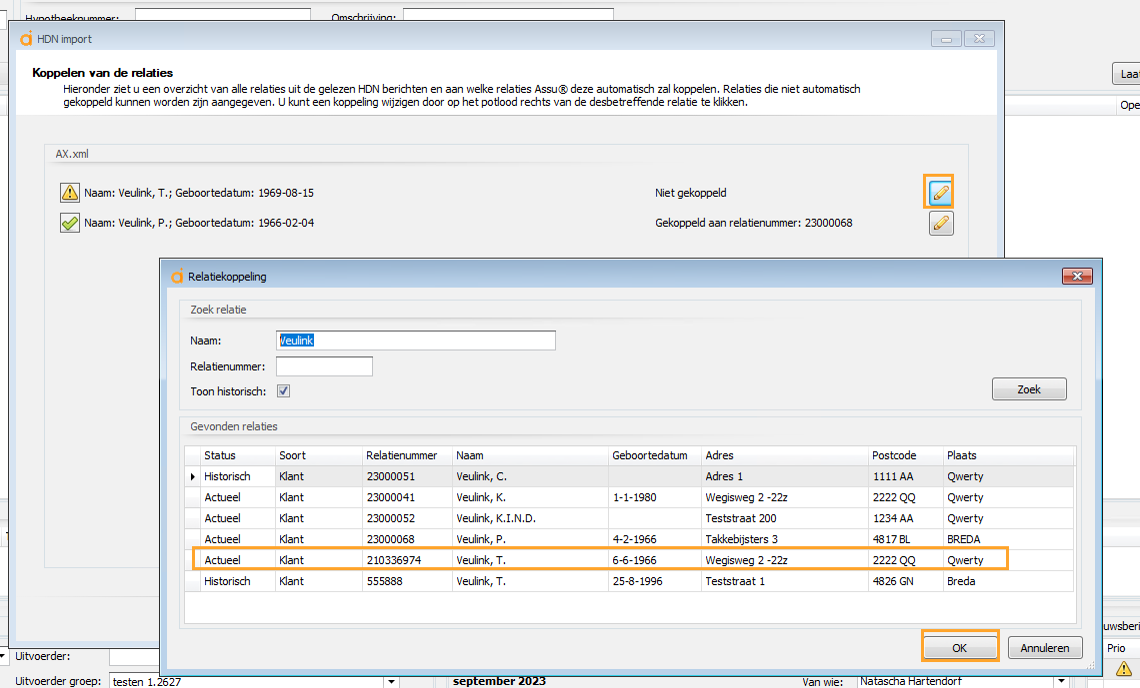
Stap 11: Zoek de bestaande relatie erbij en selecteer deze. Klik vervolgens op ‘OK’.
Stap 12: De relatie wordt gekoppeld. Dit herken je aan het groene vinkje. Klik op ‘Volgende’.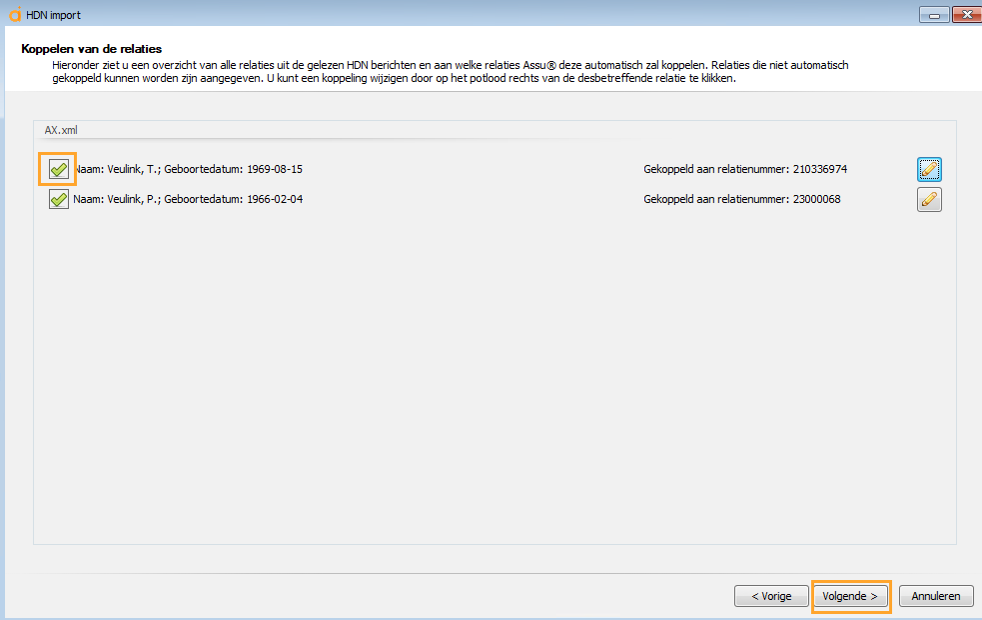
Stap 13: Klik op ‘Ja’ om verder te gaan.
Na het koppelen van de relatie kunt u het bericht koppelen aan de bestaande hypotheek. Indien u hier geen bestaandre hypotheek koppelt, zal er een nieuwe hypotheek aangemaakt worden. Koppelt u wel een hypotheek dan wordt deze overschreven met de informatie uit het HDN bericht.

Klik op "Ja" wanneer u deze melding krijgt;
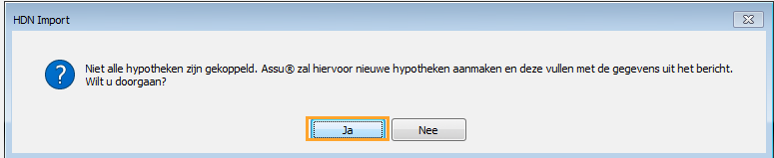
Stap 14: Het bestand wordt verwerkt. Zodra dit gereed is klikt u op ‘Volgende’.
Het bestand is verwerkt. Klik op ‘Voltooien’

De import is nu voltooid. Zoek de desbetreffende relatie op en controleer of de hypotheekgegevens in het systeem staan. Dit kunt u zien in de hypotheken tegel aan de rechterzijde van de relatiekaart.

U kunt ook leningdelen importeren uit de HDN import aan leningdelen die reeds in Assu® staan. U krijgt dan als er leningdelen bestaan de keuze mogelijkheid of u:
- alles wilt overschrijven
- selectief wilt overschrijven met behoud van niet gekoppelde hypotheekdelen
- selectie overschrijven zonder behoud van niet gekoppelde hypotheekdelen
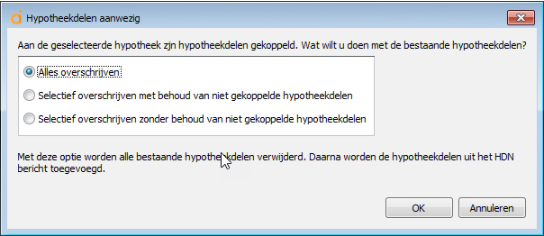
Als u bestaande leningdelen wilt koppelen aan de delen die in het HDN bericht aangeleverd worden krijgt u onderstaand scherm te zien:

U heeft tevens de mogelijkheid om een bestaande hypotheek in zijn geheel te overschrijven.
Berichten verwerken via de HDN berichten inbox:
Als je HDN hebt en AX berichten wilt gaan verwerken via HDN binnen zijn gekomen in Assu® dan doe je dit als volgt:
Stap 1: Klik in de cockpit van Assu® op tabblad "Algemeen" op de knop "HDN berichten":

Stap 2: Er opent nu een scherm waarin je de berichten kunt gaan verwerken die voor je klaarstaan:
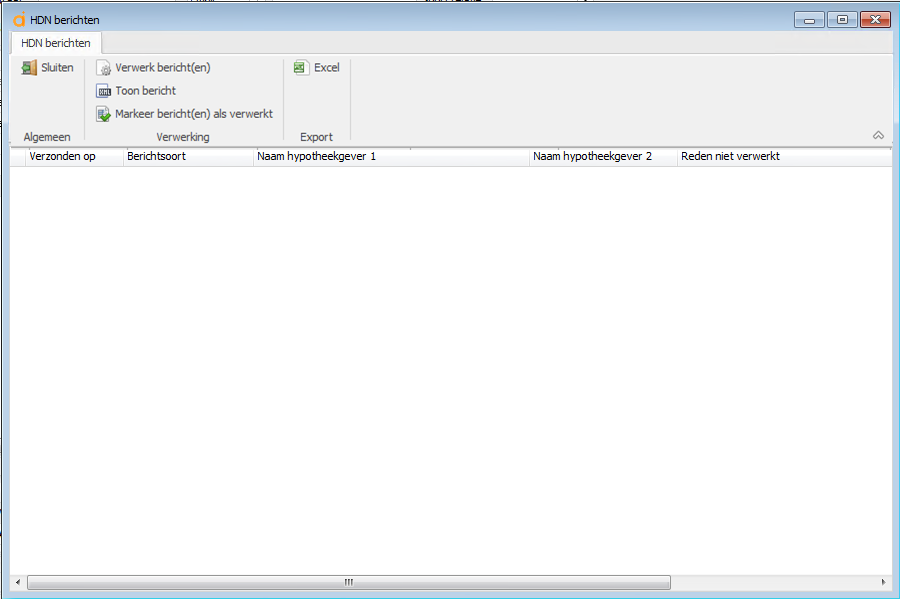
Stap 3: Selecteer de berichten die je wilt verwerken en klik op "Verwerk bericht(en). Ze zullen nu verwerkt worden.
De knop "Markeer bericht(en) als verwerkt markeert ze als verwerkt maar verwerkt ze zelf niet.
Berichten tonen in de HDN berichten inbox:
Als je een bericht wilt bekijken qua inhoud dan selecteer je het bericht en klik je daarna op "Toon bericht". Er zal dan een nieuwe scherm getoond worden waarin je het bericht kunt bekijken: